Создание собственного модуля в Excel позволяет автоматизировать повторяющиеся задачи и повышать эффективность работы с данными. В этой статье вы узнаете, как реализовать этот процесс, начиная с включения редактора VBA и заканчивая написанием собственного кода.
Следуйте пошаговым инструкциям, чтобы научиться быстро создавать и тестировать модули, которые можно использовать на практике для решения конкретных задач. В результате вы получите инструмент, значительно упрощающий работу с таблицами, и сможете адаптировать его под свои потребности.
Весь процесс включает в себя не только написание кода, но и правильную организацию проекта. После выполнения этих шагов у вас появится возможность создавать собственные функции, автоматизировать отчеты и значительно ускорить рутинные действия в Excel.
Пошаговая инструкция по созданию пользовательского модуля для автоматизации расчетов
Создайте нового модуля в редакторе Visual Basic для приложений (VBA), нажав сочетание клавиш Alt + F11, чтобы открыть окно редактора. Перейдите в меню «Вставка» и выберите «Модуль», чтобы создать чистое пространство для кода. Введите название модуля для удобства его идентификации, например, «МойРасчетныйМодуль».
Напишите первую процедуру или функцию, которая будет выполнять нужные вам вычисления. Например, создайте функцию, возвращающую сумму нескольких ячеек или сложный расчет, учитывающий условия. Используйте параметры, чтобы гибко управлять входными данными, например, Function CalculateSum(a As Double, b As Double) As Double.
Для повышения удобства вызова модуля, добавьте к нему макрос, который сможет запускать ваши функции с помощью кнопки или привязать его к событию, например, при изменении данных в листе. Для этого создайте Sub-процедуру, вызвав в ней нужные функции, и присвойте ее кнопке на листе через диалог «Назначить макрос».
Проверьте работоспособность созданного модуля, вызвав его из окна Excel или связав с определенными ячейками. Введите тестовые значения и убедитесь, что расчет выполняется корректно и результат отображается там, где нужно.
Добавьте обработчики ошибок для предотвращения сбоев при некорректных данных. Оберните критичные блоки кода в конструкции On Error и уточняйте сообщения об ошибках, чтобы ясно понимать причины сбоя.
Дорабатывайте модуль, расширяя функциональность и делая его более универсальным: добавляйте новые функции, параметры, условия. Держите документацию по коду, чтобы легко можно было обновлять модуль или передавать его другим пользователям.
Добавление, редактирование и удаление макросов внутри модуля для повышения производительности работы
Чтобы ускорить работу с макросами, начните с открытия редактора VBA, нажав сочетание клавиш Alt + F11. В списке модулей найдите нужный или создайте новый, щелкнув правой кнопкой мыши по проекту и выбрав Вставить > Модуль.
Для добавления нового макроса в модуль введите код напрямую в окно редактора. Используйте понятные имена процедур, чтобы в будущем было легко ориентироваться. Например, Sub CalculateTotals() или Sub UpdateCharts(). Такой подход ускорит поиск нужной процедуры.
Редактировать существующие макросы удобно, найдя их в списке и кликнув по названию. Внесите коррективы прямо в текст, следя за правильным синтаксисом VBA. После каждого изменения нажмите F5 или кнопку Запуск, чтобы проверить результат.
Удалить ненужные макросы или устаревшие процедуры можно, просто выделив их полностью и удалив. Также можно удалить целый модуль – для этого щелкните по нему правой кнопкой мыши и выберите Удалить. Не забудьте подтвердить удаление и сохранить файл, чтобы изменения вступили в силу.
Для быстрого доступа и организации обязательно комментируйте свои макросы с помощью операторов ‘. Это упростит понимание логики в будущем, особенно при работе с большим количеством процедур внутри одного модуля.
Для повышения эффективности используйте горячие клавиши для запуска макросов напрямую из редактора VBA. Например, присвойте вызов макроса к кнопке или сделайте отдельную ячейку с привязкой через макрос, что значительно ускорит выполнение часто используемых автоматизаций.
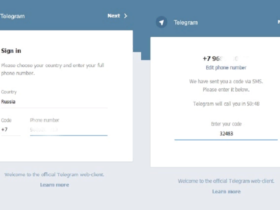









Оставить комментарий.